आज की मैं अपनी इस पोस्ट में आप लोगों को बताऊंगा कि आप अपना खुद का Facebook Page कैसे बनाये | आप अपना Facebook Page अपनी वेबसाइट या यूट्यूब चैनल को प्रमोट करने के लिए भी बना सकते हैं | अगर आपका कोई बिज़नेस या organization हो तो आप उसके लिए भी Facebook Page बना सकते हैं | आप अपनी बातों को लोगों तक पहुँचाने के लिए Facebook Page बना सकते हैं | अगर आपकी shop है तो आप अपने प्रोडक्ट्स सेल करने के लिए भी Facebook Page बना सकते हैं|

Facebook Page कैसे बनाये
● अपना खुद का Facebook Page बनाने के लिए सबसे पहले तो आपका फेसबुक अकाउंट बना होना चाहिए |
● अब आप अपने मोबाइल में फेसबुक ओपन कर ले | मैं जो भी स्टेप्स बताऊंगा वो फेसबुक लाइट एप्प के बताऊँगा |
● आप Facebook Lite एप्प प्लेस्टोरे से या नीचे बटन पर क्लिक करके भी इनस्टॉल कर सकते हैं |
Facebook Lite👆● उसके बाद आप तीन लकीरों पर क्लिक करें जैसा कि आप नीचे इमेज में देख सकते हैं |
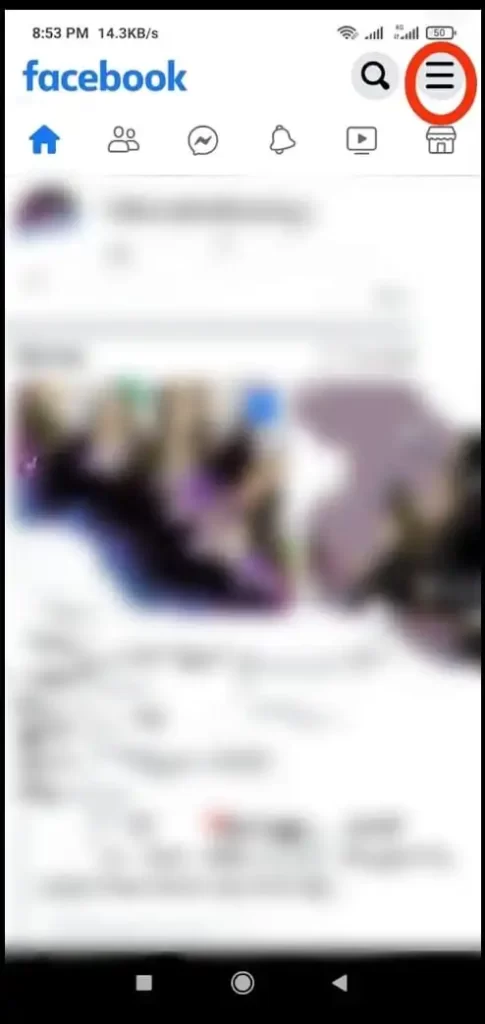
● उसके बाद आपके सामने बहुत सारे options आ जाएंगे | उनमे से आपको pages के option पर क्लिक करना है | जैसा कि आप नीचे इमेज में देख सकते हैं |
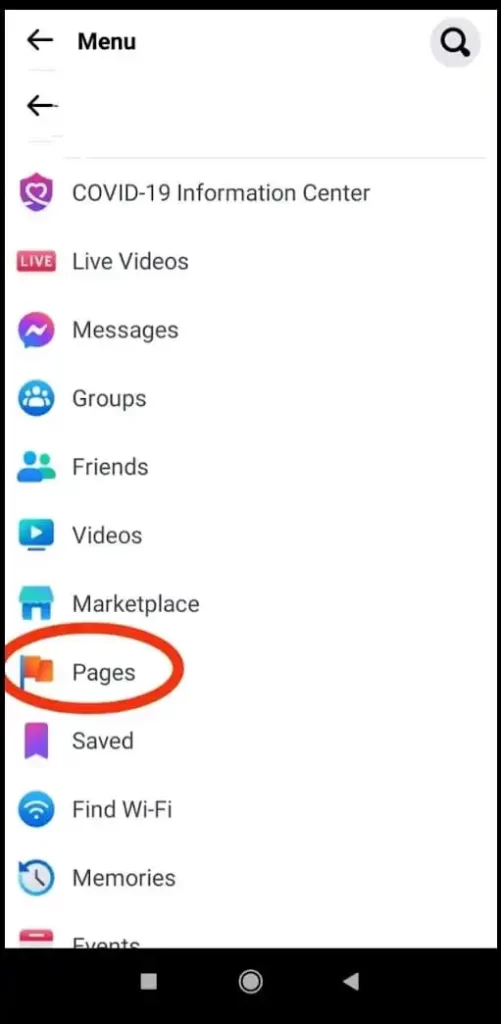
● फिर आपको create page का बटन दिखेगा | अब आप create page के बटन पर क्लिक करें |
● उसके बाद आपको get started का बटन दिखेगा | get started के बटन पर क्लिक करें ( क्लिक करने से पहले Facebook page terms पढ़ लें ) |
● उसके बाद आप अपने पेज का कोई नाम डाल दें | अरे आप अपने बिज़नेस के लिए पेज बना रहे हैं तो अपने organization का नाम डाल दें |
● उसके बाद आप अपने पेज के अनुसार कैटेगरीज चुन लिजिये |
● अगर आपकी कोई वेबसाइट है तो उसका लिंक आप अपने पेज पर जोड़ सकते हैं | अगर नही है तो आप इस ऑप्शन को छोड़ भी सकते हैं |
● फिर आप अपने अनुसार अपने पेज में प्रोफाइल फोटो (170 x 170) और कवर फोटो (820 x 312) लगा सकते हैं |
● अब आपका Facebook Page बन गया |
Features
● यदि आपने हाल ही में कई नए पेज बनाए हैं , तो हो सकता है कि आप किसी नए पेज के लिए तुरंत अपना मनचाहा username नाम न बना सकें |
● परन्तु अगर आप पहला Facebook Page बना रहे हैं तो आप अपने अनुसार अपने पेज का username रख सकते हैं | और याद रखिये कि जो आप अपने Facebook Page का username रखेंगे वही आपके Facebook Page का URL बन जायेगा |
● आप अपनी पेज स्टोरी शेयर कर सकते हैं |
● आप अपने पेज में बहुत सी चीज़े जोड़ सकते हैं -:
- Location जोड़ सकते हैं
- फ़ोन न. जोड़ सकते हैं
- अपना email address डाल सकते हैं
- आप अपने पेज के बारे में description में लिख सकते हैं
● आप अपने पेज पर फॉलो बटन लगा सकते हैं | आप और भी कई बटन फॉलो बटन की जगह पर लगा सकते हैं , जैसे :- Call Now , Contact Us , Sign Up , Send Email etc.
● आपको कई तरह के टेम्पलेट्स मिलते हैं , जैसे :- Business , Shopping , Venues etc. आप कोई भी टेम्पलेट अपने पेज के अनुसार लगा सकते हैं |
● आपको week के हिसाब से अपने पेज को grow करने के लिए फेसबुक की ओर से टिप्स भी मिलती रहेंगी |
● आप अपने पेज को या अपने पेज के किसी पोस्ट को प्रमोट भी कर सकते हैं अपने बजट के अनुसार |
● आप अपने पोस्ट पर मैसेज का बटन लगा सकते हैं |
● आप अपनी वेबसाइट के पोस्ट के लिंक भी अपने पेज पर शेयर कर सकते हैं |
● आप अपने पेज की insights या analytics रिपोर्ट देख सकते हैं | कि कितने लोग आपके पेज को फॉलो कर रहे हैं , कितने लोग आपके पेज को लाइक👍 कर रहे हैं , कितने लोगों ने आपके पेज को देखा है |
Computer पर Facebook Page कैसे बनाये
कंप्यूटर पर Facebook Page बनाने के लिए facebook.com वेबसाइट पर जायें | फिर आप अपना फेसबुक अकाउंट लॉगिन करें | फिर आपको वहां बहुत सारे options दिखेंगे | उनमे से आपको pages के option पर क्लिक करना है | इसके बाद सारे steps आपको उप्पर की तरह ही फॉलो करने हैं |
” URL का फुल फॉर्म Uniform Resource Locator होता है “
हेलो, मेरे ब्लॉग के पाठकों मैं मोहित गुप्ता, इस ब्लॉग का संस्थापक हूँ| इस ब्लॉग पर मैं विभिन्न विषयों(Technology, नए नए App) के बारे में लेख लिखता रहता हूँ| इस ब्लॉग पर आपको बहुत सी ऐसी ही जानकारियां मिलती रहेंगी|

